Opriți atingerea și începeți să vorbiți controlul vocal al iPhone-ului
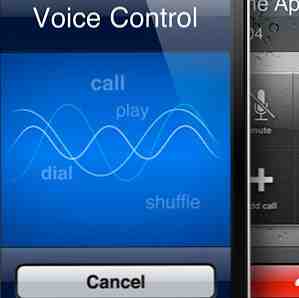
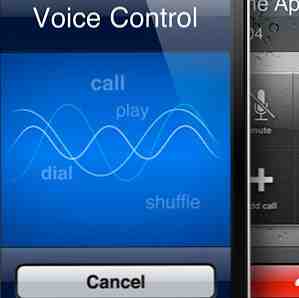 Am scris anterior despre aplicații vocale în text cum ar fi Dragon pentru iPhone Dragon: Două programe gratuite de recunoaștere a vocii pentru iPhone Dragon: Două programe gratuite de recunoaștere a vocii pentru iPhone Read More, care oferă modalități puternice și aproape exacte de a face căutări pe Internet fără utilizarea unei tastaturi. Aplicații vocale iPhone asemănătoare, cum ar fi Vlingo, vă permit de asemenea să difuzați mesaje Twitter și Facebook și să efectuați căutări Google.
Am scris anterior despre aplicații vocale în text cum ar fi Dragon pentru iPhone Dragon: Două programe gratuite de recunoaștere a vocii pentru iPhone Dragon: Două programe gratuite de recunoaștere a vocii pentru iPhone Read More, care oferă modalități puternice și aproape exacte de a face căutări pe Internet fără utilizarea unei tastaturi. Aplicații vocale iPhone asemănătoare, cum ar fi Vlingo, vă permit de asemenea să difuzați mesaje Twitter și Facebook și să efectuați căutări Google.
Dar este posibil să nu știți că iPhone-ul are câteva funcții de control vocal încorporate, care vă pot ajuta să introduceți apăsările de la tastatură. Această caracteristică indică faptul că ne putem aștepta la tehnologii de comandă vocală mai multe și similare în viitoarele lansări ale iPhone-ului.
Să explorăm această potențială caracteristică de control al vocii iPhone, care este prezentată în continuare în acest articol.
Efectuarea de apeluri telefonice
Caracteristica cea mai utilă a comenzii vocale a iPhone-ului este abilitatea de a efectua apeluri telefonice, în special contactele din agendă. Acest lucru vine în special la îndemână atunci când trebuie să faceți un apel în timp ce conduceți, sau atunci când pur și simplu nu ar trebui să fie distras de a trebui să se uite la tastatura de pe telefon.
Pentru a efectua un apel de comandă vocală, pur și simplu apăsați și țineți apăsat butonul de pornire al iPhone-ului. Apare un ecran albastru de control vocal urmat de un semnal sonor scurt.
În acest moment, pur și simplu spuneți, “Apel/”cadran” [nume de contact].” Veți primi o verificare a comenzii dvs. Dacă persoana dvs. de contact are mai mult de un număr, iPhone va forma în mod prestabilit numărul principal.
Veți obține rezultate mai bune dacă știți numele exact al persoanei dvs. de contact și numărul pe care doriți să-l apelați. Deci, de exemplu, dacă spui “Sunați la Apple Computer> Suport tehnic,” iPhone va identifica acest număr și îl va suna.
De asemenea, puteți utiliza comenzi cum ar fi, “Sunați pe Peter> lucrați,” sau “mobil.” Și, bineînțeles, puteți pur și simplu să apelați iPhone un număr dictat, cum ar fi, “Apelați (sau formați) 555-1212.”
porecle
Dacă aveți contacte ale căror nume sunt greu de pronunțat, puteți crea o poreclă utilă pentru a face comenzi de control vocal. Pentru aceasta, lansați aplicația Telefon și selectați un contact pentru care doriți să setați o poreclă.
Atingeți butonul Editați și derulați în jos până la “adăugați câmp.” În fereastra următoare, selectați “Poreclă,” și tastați-l. Acum trebuie doar să folosiți porecla atunci când trimiteți comanda vocală.
Întâlniri multiple
Dacă utilizați o comandă vocală pentru un contact care împărtășește numele unui alt contact, iPhone-ul va spune, “au fost găsite mai multe potriviri.” De acolo, alegeți și spuneți pe cel pe care doriți să-l apelați.
Când faceți comenzi vocale, veți dori, de asemenea, să reduceți orice zgomot ambiental, astfel încât telefonul să audă în mod clar comanda dvs. Folosind această funcție, am găsit aproape 100% precizie în efectuarea apelului corect.
Comenzi muzicale
Funcțiile de control vocal ale iPhone nu se limitează la efectuarea de apeluri telefonice. De asemenea, puteți trimite comenzi pentru navigarea aplicației iPod a telefonului. Puteți iniția comenzi muzicale din cadrul oricărei aplicații, pur și simplu, din nou, apăsând și ținând apăsată tasta de pornire de pe telefon.
Singura ușoară provocare cu aceste comenzi este că trebuie să cunoașteți numele unui anumit artist, album, titlu, melodie sau listă de redare pe care doriți să îl selectați și să îl redați în biblioteca dvs. muzicală.
Luat dintr-o Foaie de Cheat Control Voice, aceasta este o listă de comenzi muzicale:
“Joaca”/“Reda muzică”.
“Redați lista de redare” plus numele playlistului. “Redați melodii de la playlist.”
“Redați albumul” plus numele artistului. “Redați artistul Pink Floyd.”
“Pauză”/ Pauză muzică.”
“Cântecul anterior.”
“Amesteca.”
“Geniu”/ Redă mai mult”/ Redați mai multe melodii ca acestea.”
“Ce se joacă?” (informatii generale)
“Ce cântec este acesta?”, “Cine cântă acest cântec”, sau “Cine este acest cântec?” (informație specifică)
Există zeci de alte comenzi vocale pe care Apple le-ar putea include în iPhone pentru a spori cu adevărat această caracteristică; cum ar fi comenzile pentru lansarea aplicațiilor, comutarea aplicațiilor, activarea Bluetooth și controlul volumului de pe dispozitiv. Această tehnologie este deja prezentă Cum se utilizează comenzile de vorbire pe Mac Cum se utilizează comenzile de vorbire pe Mac Citiți mai multe în Mac OS X, deci nu ar trebui să fie prea greu pentru a adăuga la iOS.
Spuneți-ne dacă utilizați comenzi de control vocal pe iPhone și cât de succes îl găsiți.
Explorați mai multe despre: Recunoașterea vorbelor.


